Việc chia đôi màn hình cho phép bạn truy cập vào nhiều cửa sổ cùng lúc mà không cần phải thay đổi kích thước màn hình theo cách thủ công. Nó làm cho đa nhiệm hiệu quả khi bạn có quyền truy cập đồng thời vào các ứng dụng của mình.
Trong máy tính xách tay Dell, bạn có thể nhấp và kéo cửa sổ mong muốn sang một bên bất kỳ của màn hình và chọn một cửa sổ khác để chia đôi màn hình. Tuy nhiên, nếu bạn muốn tự động thay đổi kích thước cửa sổ để vừa với màn hình chia nhỏ, bạn cần định cấu hình một số cài đặt Windows nhất định.
Lưu ý: Trên máy tính xách tay Dell đã bật chế độ máy tính bảng, tính năng chia đôi màn hình có thể không hoạt động khi ở chế độ bình thường.
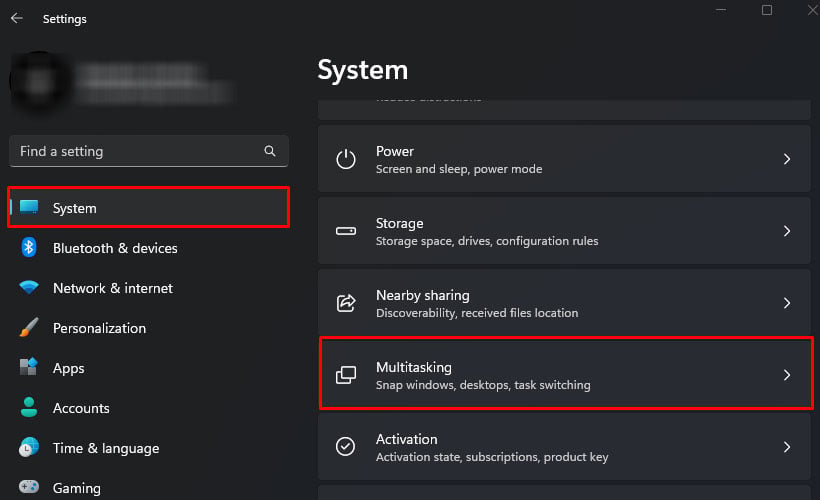
Trước khi bạn bắt đầu
Windows sử dụng một số bố cục để thay đổi kích thước màn hình. Snap Windows sử dụng các bố cục này để thay đổi kích thước và chia đôi màn hình. Theo mặc định, tính năng Snap Windows được BẬT. Nhưng nếu nó bị tắt, bạn không thể tự động thay đổi kích thước cửa sổ của mình.
Đây là cách bạn có thể bật nó.
Nhấn phím Windows + I. Điều hướng đến Hệ thống Đa nhiệm.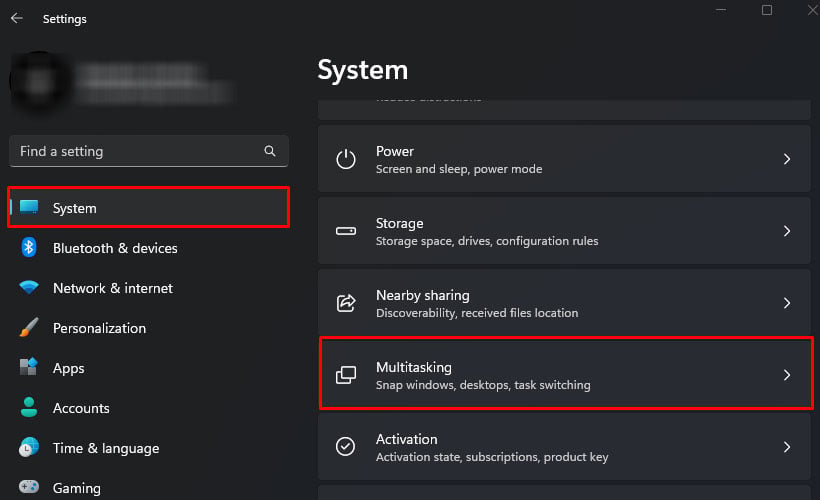 Đảm bảo rằng Snap windows được bật. Nhấp vào biểu tượng thả xuống và bật tất cả các mục trong danh sách.
Đảm bảo rằng Snap windows được bật. Nhấp vào biểu tượng thả xuống và bật tất cả các mục trong danh sách.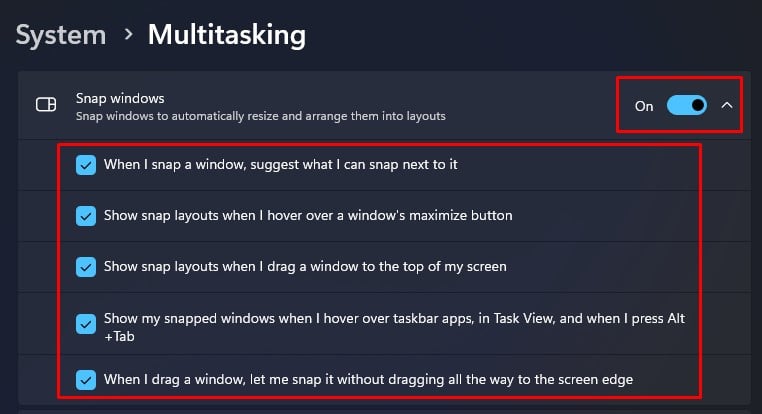
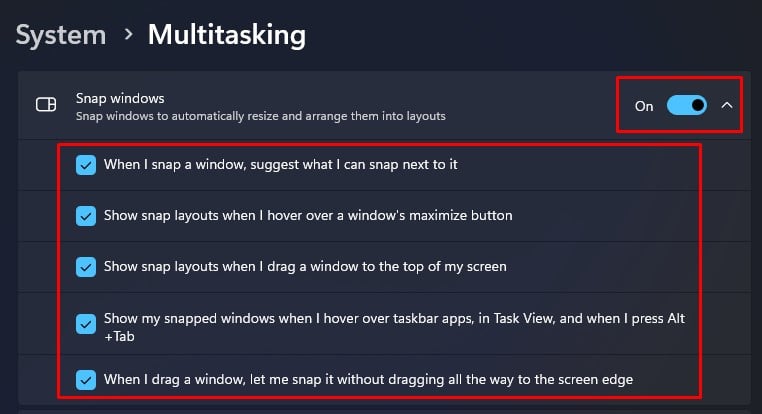
Sau khi bật cài đặt Snap Windows, hãy đảm bảo rằng Tỷ lệ được đặt thành giá trị được khuyến nghị. Bạn có thể truy cập cài đặt chia tỷ lệ màn hình trong Cài đặt > Hệ thống > Màn hình.
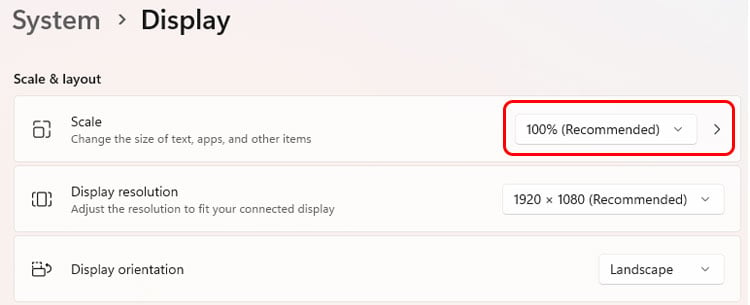
Chia màn hình trên máy tính xách tay Dell
Sau khi bạn bật Snap Windows, đặt giá trị chia tỷ lệ chính xác và tắt chế độ máy tính bảng, bạn sẽ có thể chia đôi màn hình.
Đầu tiên, chúng tôi sẽ chia màn hình thông qua cài đặt Windows, sau đó chúng tôi sẽ thực hiện việc đó thông qua các ứng dụng cụ thể.
Nhấp và giữ thanh tiêu đề của ứng dụng bạn muốn. Di chuyển ứng dụng sang bên trái hoặc bên phải cho phép bạn chia màn hình thành hai phần bằng nhau.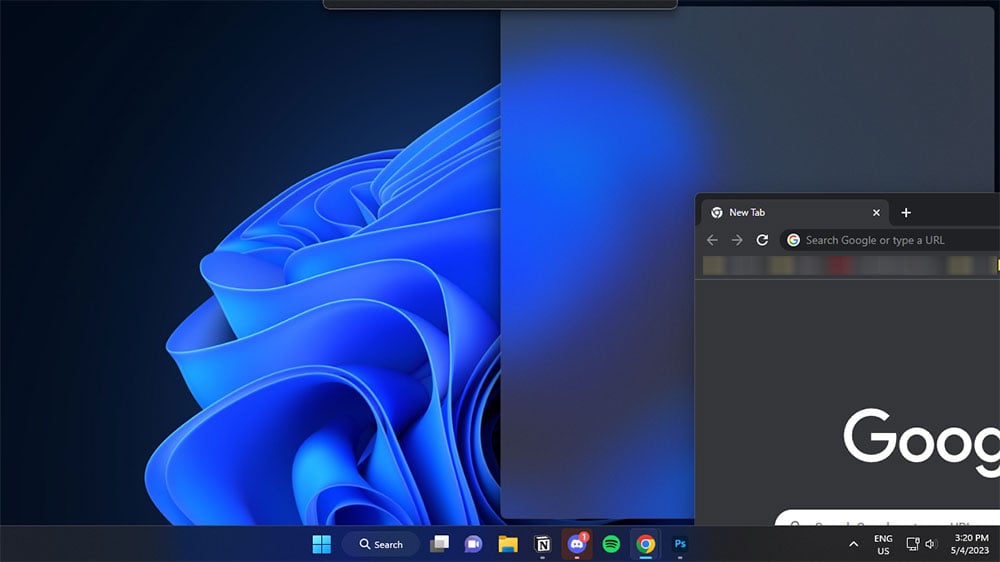
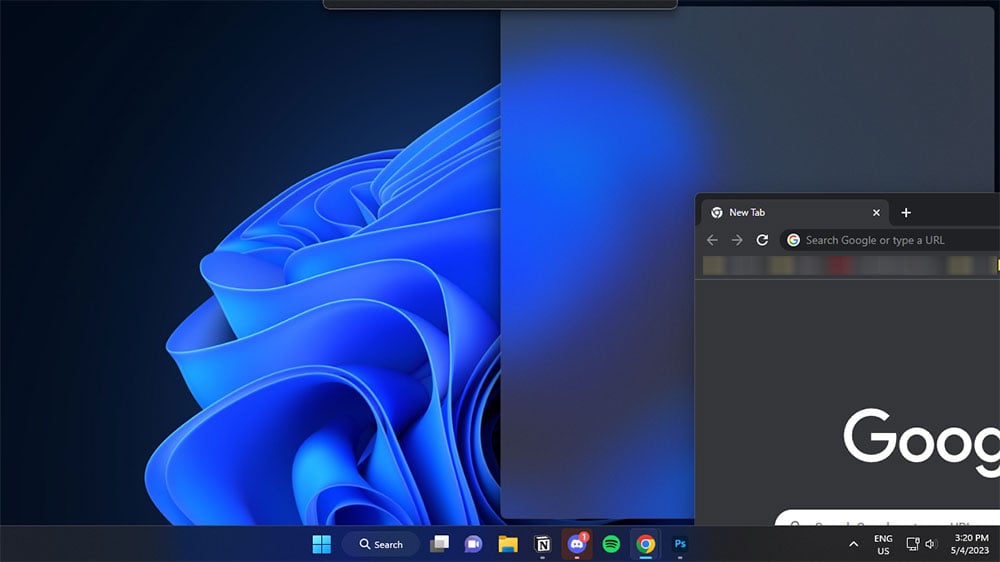 Bây giờ, hãy chọn ứng dụng thứ hai. Di chuyển màn hình đến một trong bốn góc cho phép bạn chia màn hình thành bốn phần bằng nhau. Bây giờ, hãy chọn ba ứng dụng còn lại.
Bây giờ, hãy chọn ứng dụng thứ hai. Di chuyển màn hình đến một trong bốn góc cho phép bạn chia màn hình thành bốn phần bằng nhau. Bây giờ, hãy chọn ba ứng dụng còn lại.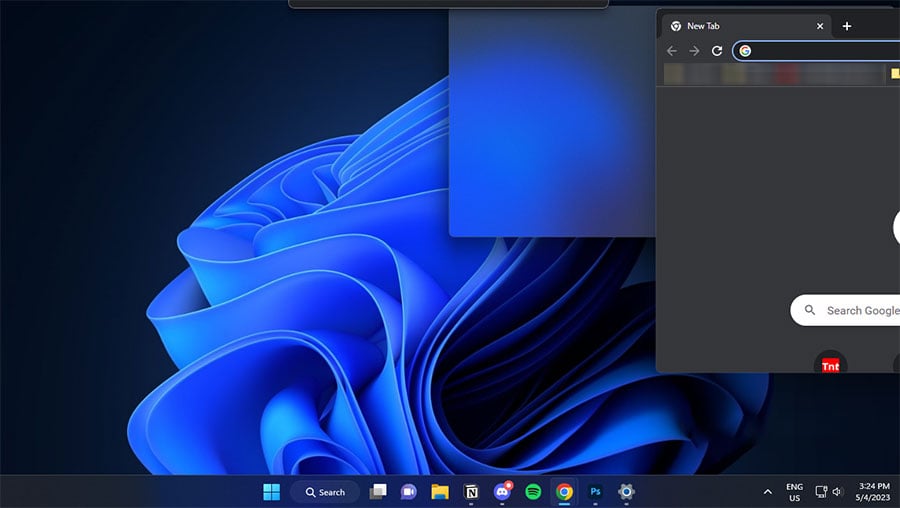
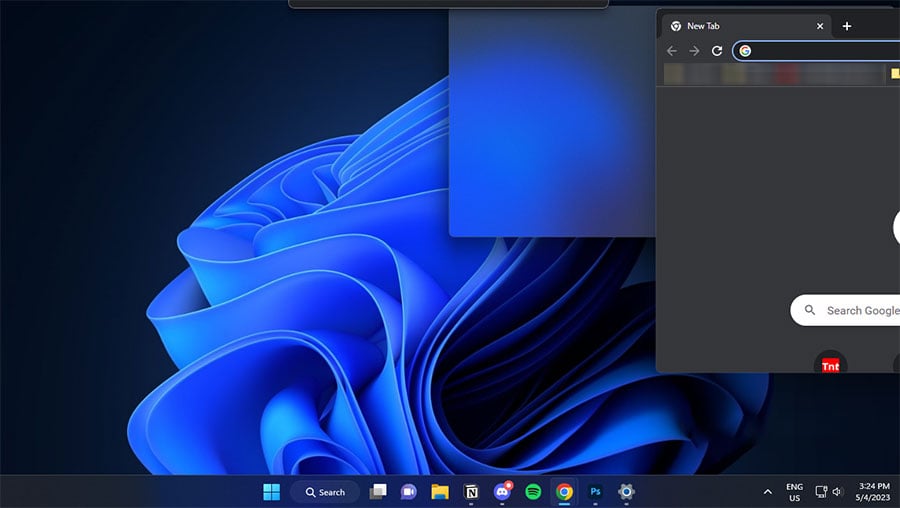 Ngoài ra, nếu bạn muốn các bố cục khác, hãy kéo ứng dụng đến khu vực trên cùng ở giữa màn hình và chọn một khu vực trên bất kỳ bố cục nào. Bây giờ, hãy chọn các ứng dụng khác tùy thuộc vào bố cục.
Ngoài ra, nếu bạn muốn các bố cục khác, hãy kéo ứng dụng đến khu vực trên cùng ở giữa màn hình và chọn một khu vực trên bất kỳ bố cục nào. Bây giờ, hãy chọn các ứng dụng khác tùy thuộc vào bố cục.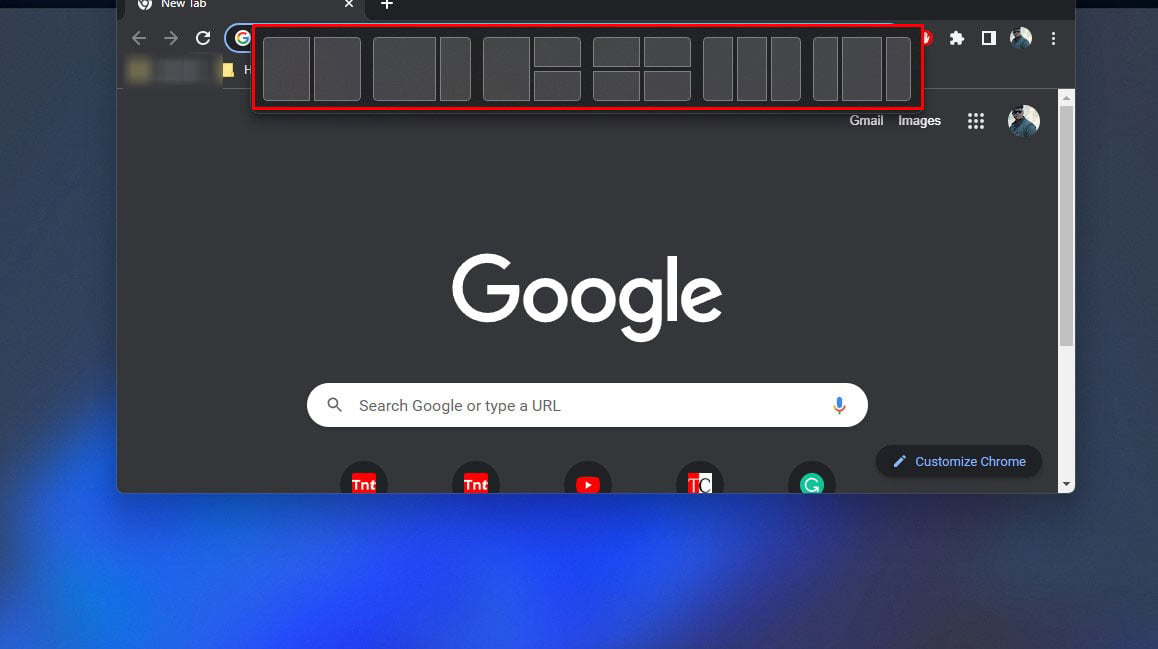
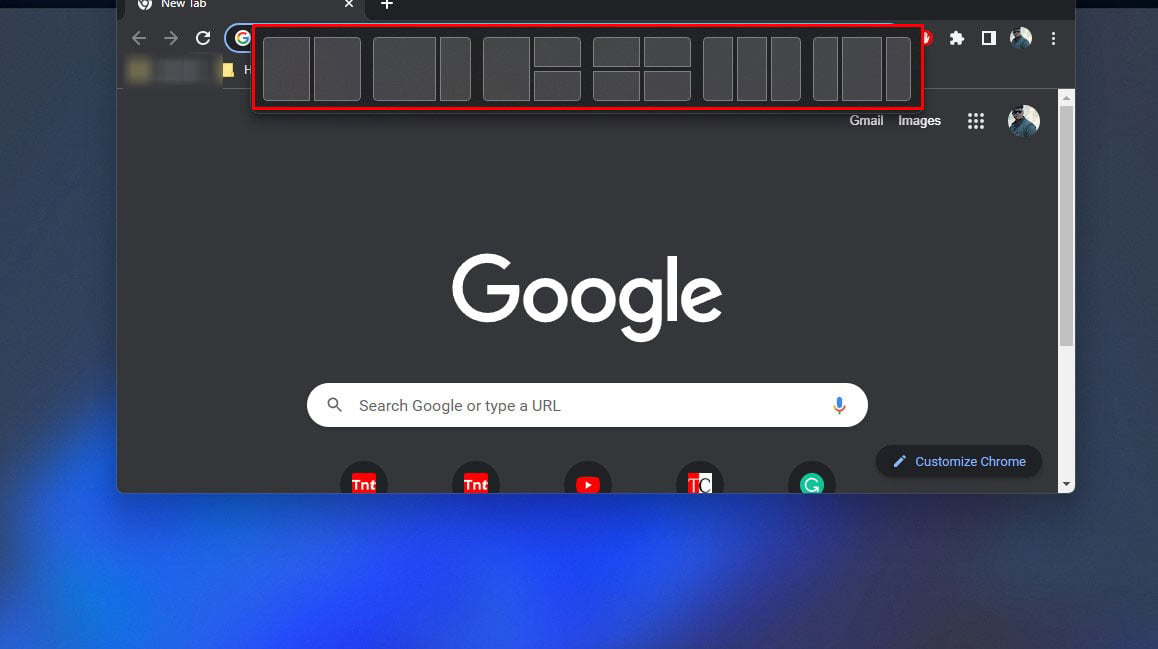 Bạn cũng có thể di chuột vào biểu tượng thay đổi kích thước và chọn một phần trên bố cục mà bạn chọn.
Bạn cũng có thể di chuột vào biểu tượng thay đổi kích thước và chọn một phần trên bố cục mà bạn chọn.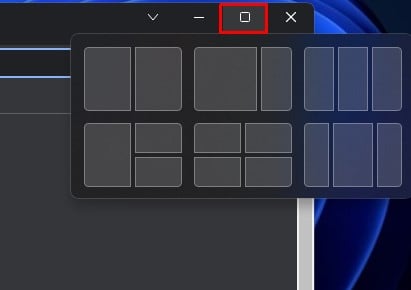
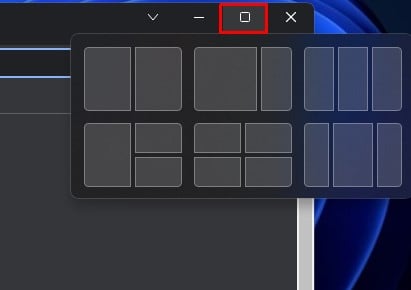
Nếu bạn muốn sử dụng phím tắt,
Chọn cửa sổ mà bạn muốn chia. Giữ phím Windows và sử dụng các phím mũi tên để cuộn các cửa sổ qua các bố cục khác nhau. Dưới đây là các phím tắt cho từng bố cục Windows. Windows + Phím mũi tên trái để di chuyển cửa sổ đang hoạt động sang trái Windows + Phím mũi tên phải để di chuyển cửa sổ đang hoạt động sang phải Windows + Phải + Mũi tên lên/xuống để di chuyển cửa sổ đang hoạt động lên trên/xuống phải Windows + Phím trái + Mũi tên lên/xuống để di chuyển cửa sổ đang hoạt động cửa sổ đang hoạt động trên/dưới bên trái Sau khi bạn di chuyển cửa sổ đang hoạt động đến vị trí mong muốn, hãy chọn các cửa sổ khác để chia đôi màn hình của bạn.
Sử dụng PowerToys
Thông thường, bạn có thể dễ dàng chia màn hình bằng tính năng tích hợp sẵn của Windows. Nhưng trong trường hợp nó bị lỗi hoặc không hoạt động, bạn có thể thử sử dụng PowerToys. PowerToys là một ứng dụng của Microsoft cho phép bạn chia đôi màn hình.
PowerToys đi kèm với một số tính năng, nhưng ở đây chúng ta chỉ thảo luận về FancyZones, một tính năng chia đôi màn hình.
Tải xuống PowerToys từ Microsoft Store và mở ứng dụng. Nhấp vào FancyZones. Kích hoạt FancyZone. Nhấp vào Khởi chạy trình chỉnh sửa bố cục hoặc chỉ cần nhấn vào Phím tắt kích hoạt.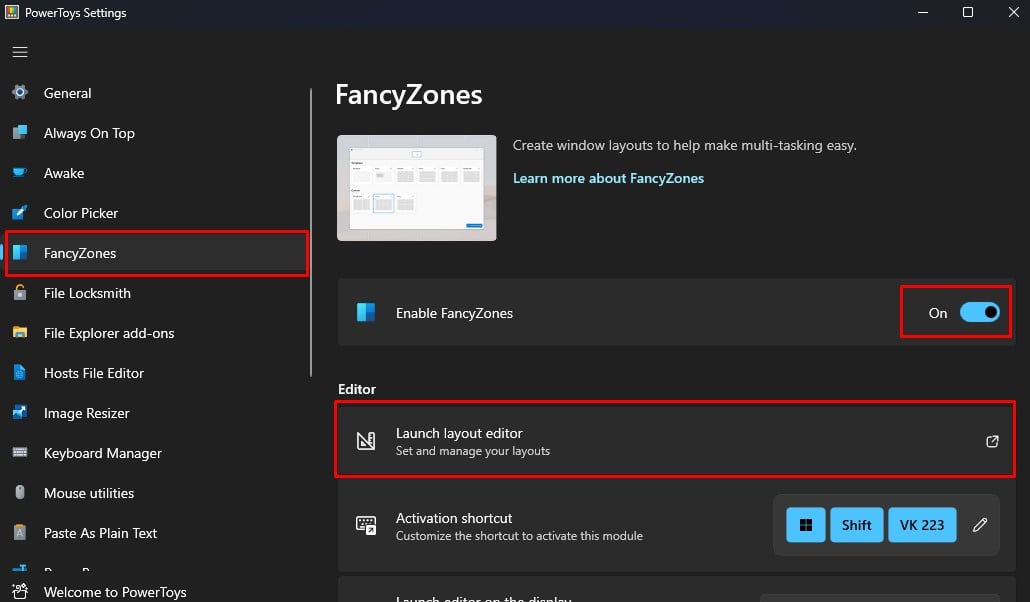
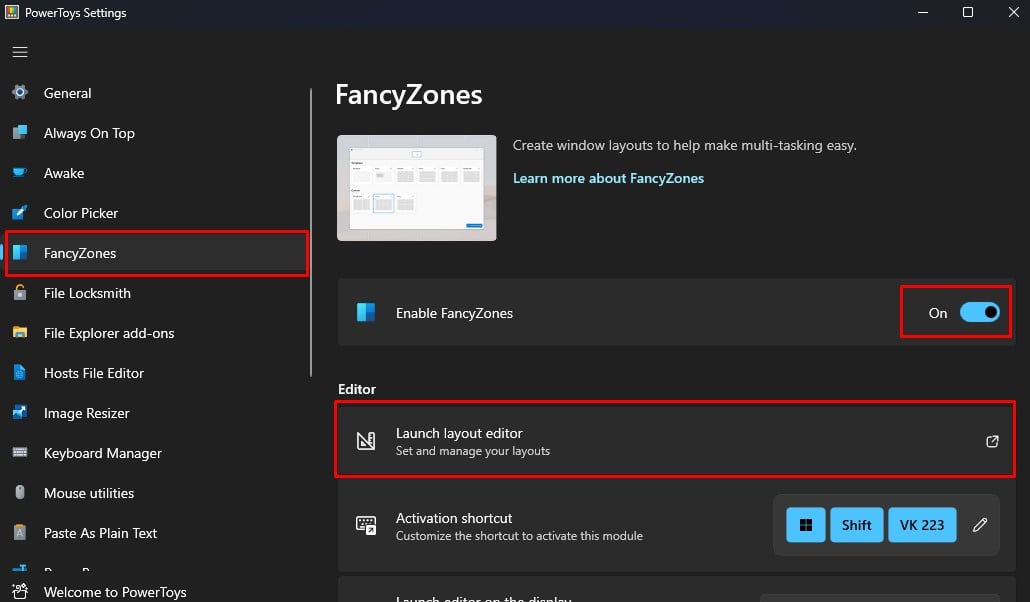 Chọn một mẫu. Bạn cũng có thể tạo mẫu tùy chỉnh theo lựa chọn của mình.
Chọn một mẫu. Bạn cũng có thể tạo mẫu tùy chỉnh theo lựa chọn của mình.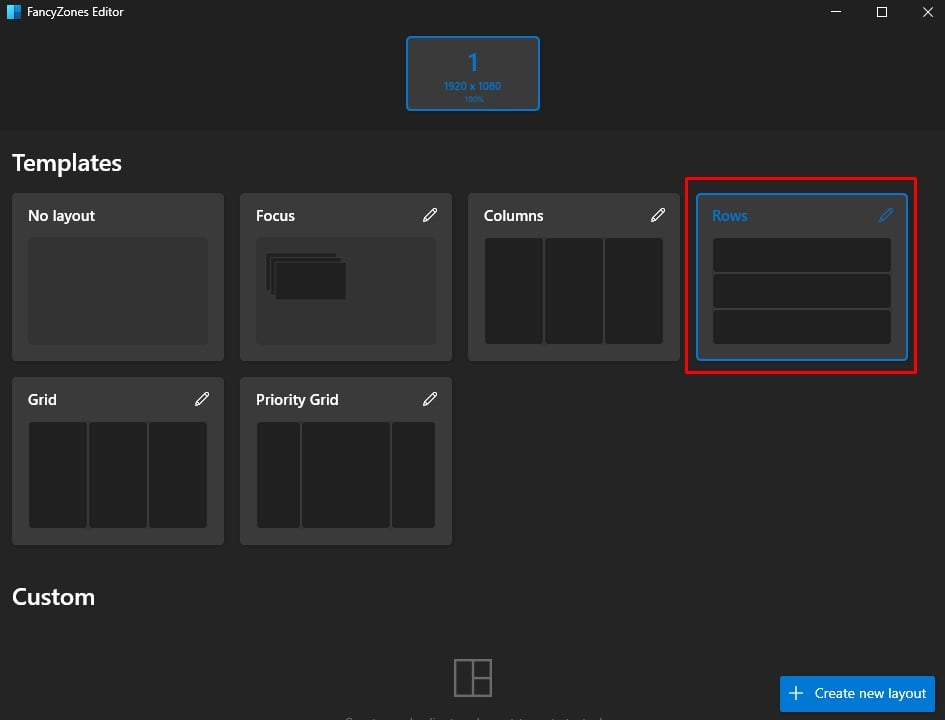
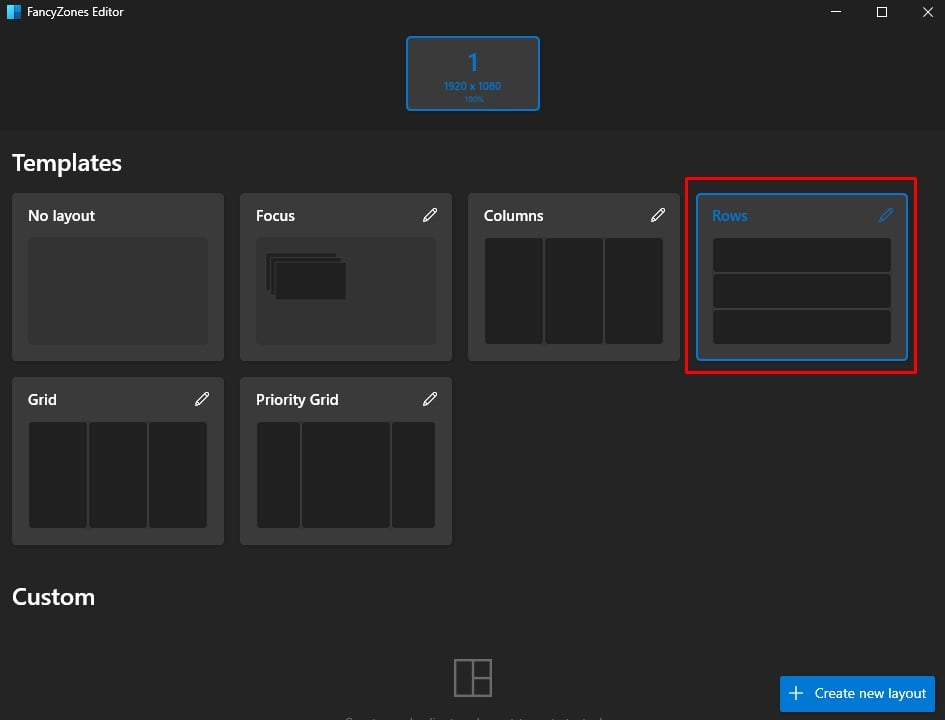 Giữ Shift và kéo ứng dụng đến bất kỳ khu vực nào của bố cục. Nhả nút Shift. Lặp lại quy trình tương tự cho các ứng dụng khác.
Giữ Shift và kéo ứng dụng đến bất kỳ khu vực nào của bố cục. Nhả nút Shift. Lặp lại quy trình tương tự cho các ứng dụng khác.
Sử dụng Trình quản lý màn hình Dell cho Màn hình Dell
Nếu bạn đang sử dụng máy tính xách tay Dell của mình với màn hình Dell làm thiết lập màn hình kép, bạn có thể sử dụng Trình quản lý màn hình Dell để chia đôi màn hình.
Tải xuống Dell Display Manager từ trang hỗ trợ chính thức của Dell.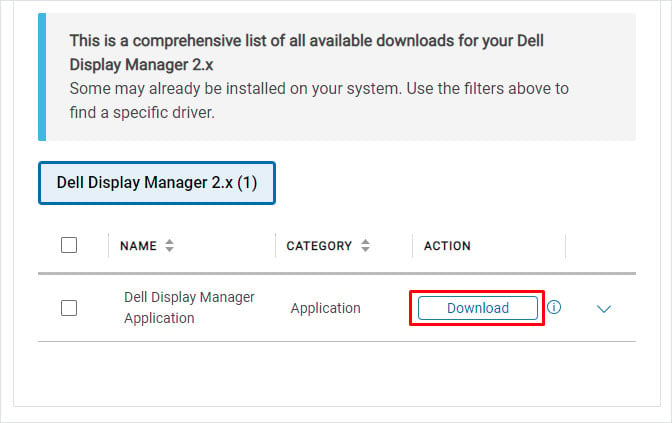
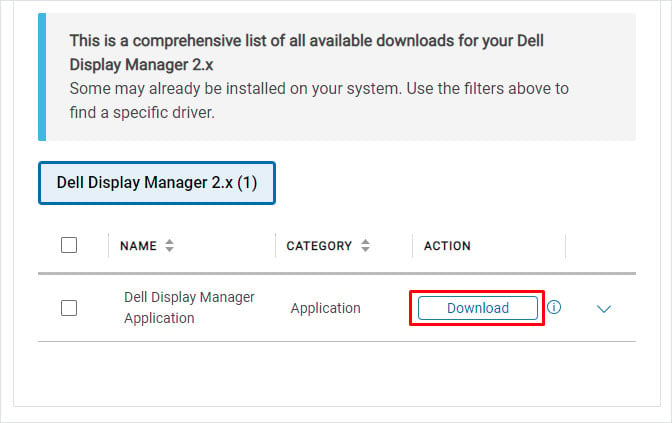 Cài đặt ứng dụng và mở nó. Chuyển đến tab Sắp xếp dễ dàng. Tại đây, hãy chọn bố cục bất kỳ để chia đôi màn hình của bạn.
Cài đặt ứng dụng và mở nó. Chuyển đến tab Sắp xếp dễ dàng. Tại đây, hãy chọn bố cục bất kỳ để chia đôi màn hình của bạn.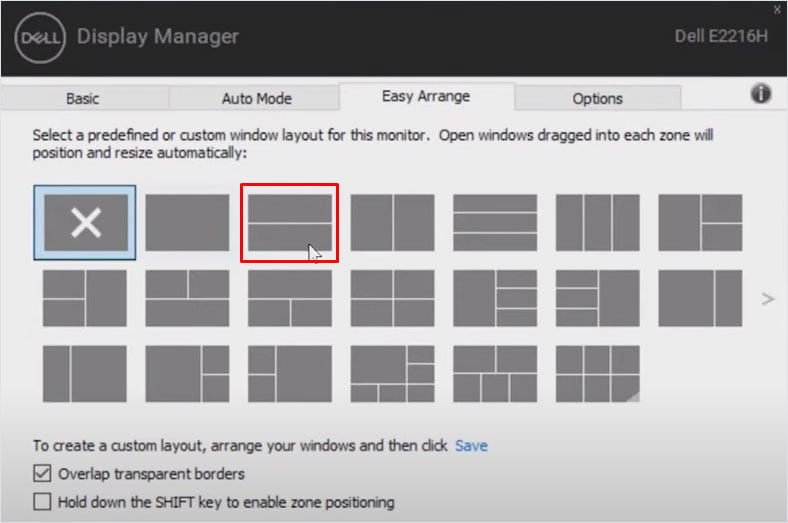
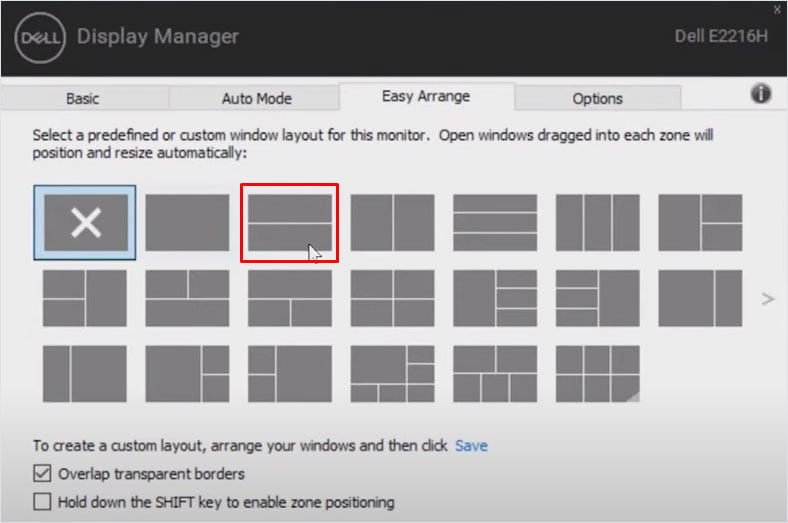 Kéo ứng dụng đến vị trí mong muốn để gắn ứng dụng vào vị trí. Để xóa bố cục, chỉ cần nhấp vào X trong tab Sắp xếp dễ dàng.
Kéo ứng dụng đến vị trí mong muốn để gắn ứng dụng vào vị trí. Để xóa bố cục, chỉ cần nhấp vào X trong tab Sắp xếp dễ dàng.